Le port 80 est l’un des ports les plus utilisés sur Internet. Il sert à établir des connexions HTTP, c’est-à-dire des échanges de données entre un navigateur web et un serveur web. Par exemple, lorsque vous tapez l’adresse d’un site web dans votre navigateur, celui-ci envoie une requête au serveur web via le port 80, et le serveur web lui renvoie la page demandée via le même port.
Le port 80 est donc essentiel pour accéder aux sites web, mais il présente aussi des risques de sécurité. En effet, il peut être utilisé par des pirates informatiques pour lancer des attaques par déni de service (DDoS), qui consistent à saturer un serveur web de requêtes malveillantes pour le rendre indisponible. Il peut aussi être exploité par des logiciels malveillants pour communiquer avec des serveurs distants et transmettre des données sensibles.
Pour se protéger de ces menaces, il peut être utile de bloquer le port 80 sur son ordinateur ou son réseau. Dans cet article, nous allons vous expliquer comment faire pour bloquer le port 80 sur Windows et Linux, ainsi que les conséquences de cette opération.
Comment bloquer le port 80 sur Windows ?
Sur Windows, il existe plusieurs méthodes pour bloquer le port 80. La plus simple consiste à utiliser le pare-feu intégré au système d’exploitation. Voici les étapes à suivre :
- Ouvrez le Panneau de configuration et cliquez sur Système et sécurité.
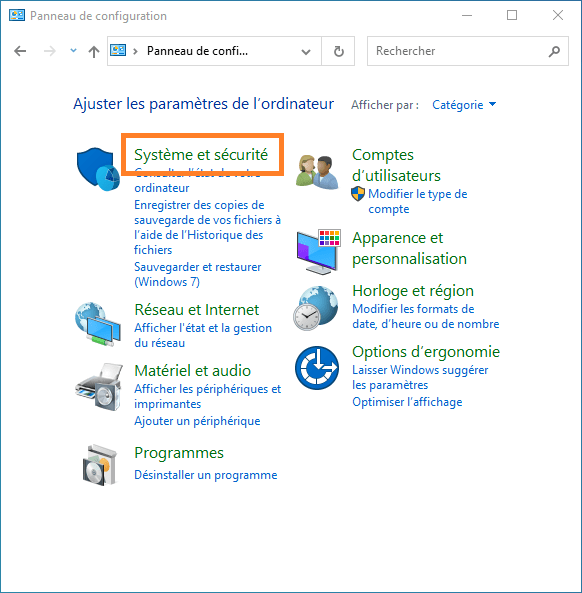
- Cliquez sur Pare-feu Windows Defender, puis sur Paramètres avancés dans le menu de gauche.
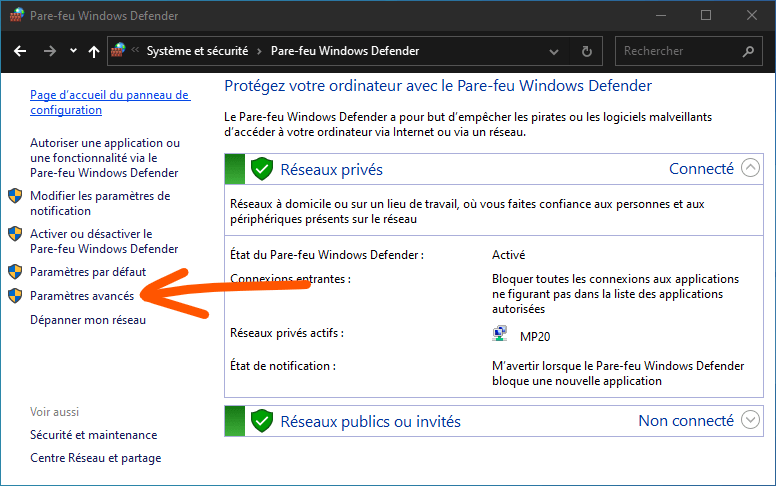
- Cliquez sur Règles de trafic entrant, puis sur Nouvelle règle dans le menu de droite.
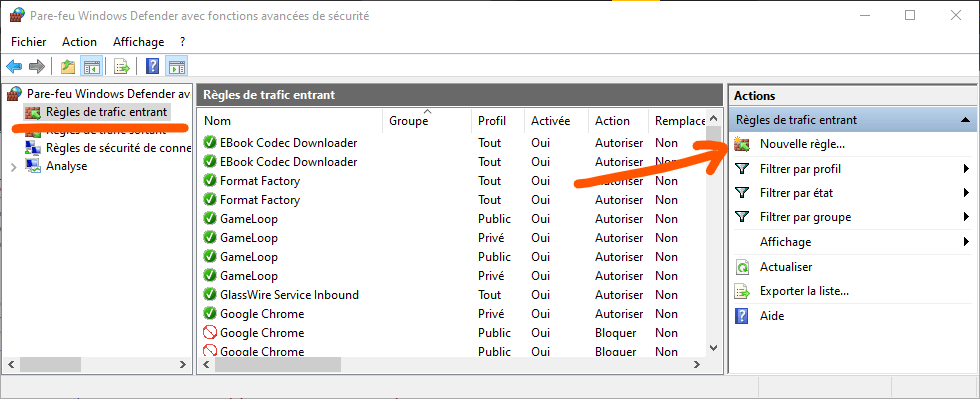
- Sélectionnez Port dans le type de règle, puis cliquez sur Suivant.
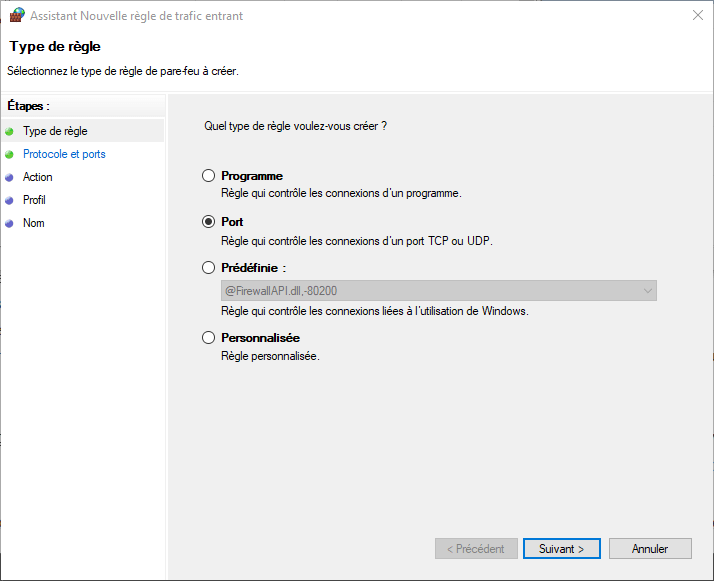
- Cochez TCP et entrez 80 dans les champs Spécifique local et Spécifique distant. Cliquez sur Suivant.
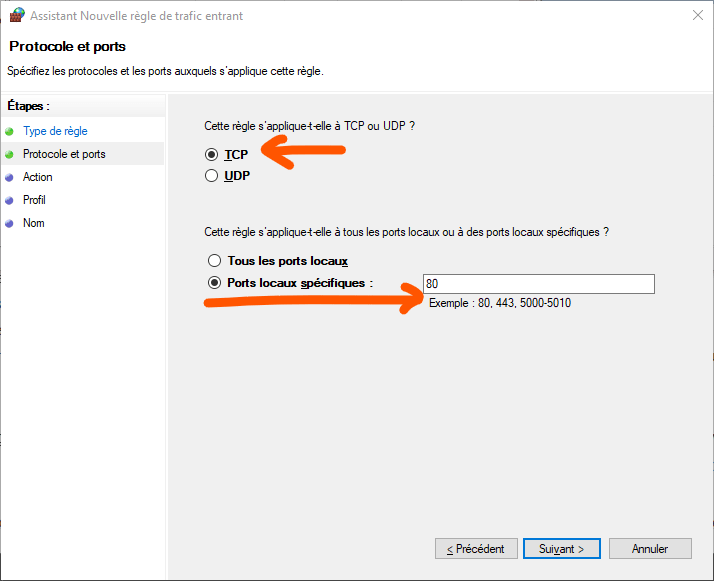
- Sélectionnez Bloquer la connexion et cliquez sur Suivant.
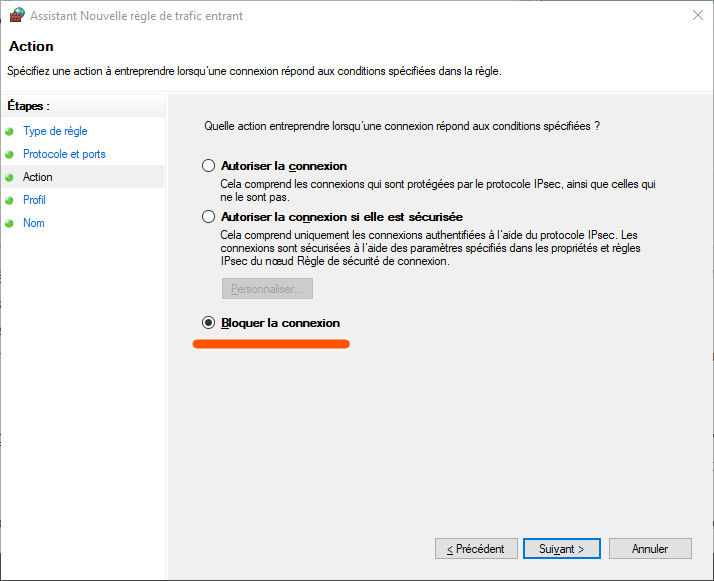
- Cochez les cases Domaine, Privé et Public selon les profils de réseau auxquels vous voulez appliquer la règle. Cliquez sur Suivant.
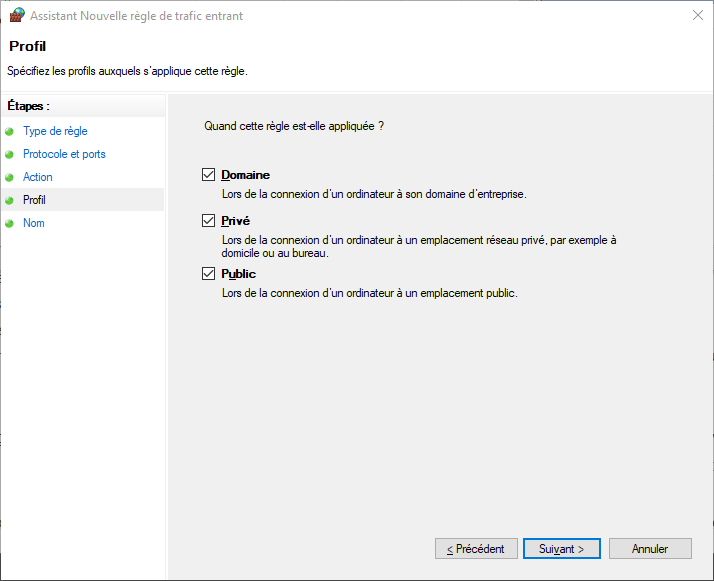
- Donnez un nom à la règle, par exemple Bloquer port 80, et cliquez sur Terminer.
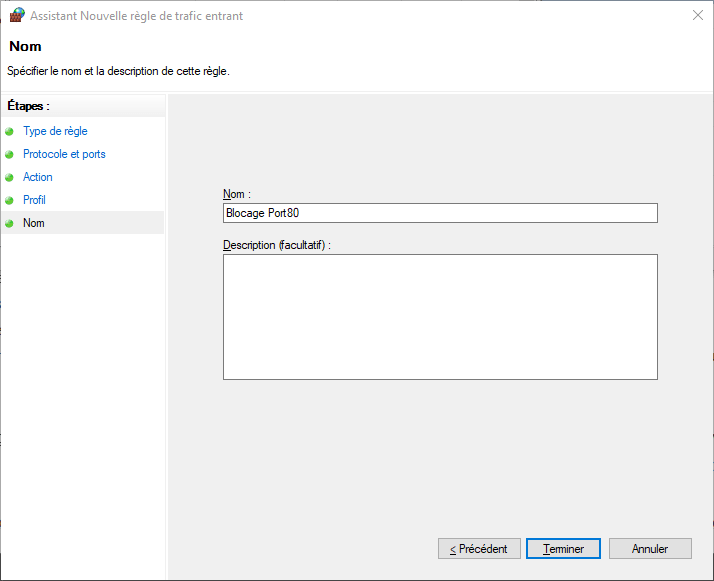
Vous avez ainsi créé une règle qui bloque toutes les connexions entrantes via le port 80 sur votre ordinateur Windows. Vous pouvez vérifier que la règle est bien activée en consultant la liste des règles de trafic entrant dans le pare-feu Windows Defender.
Si vous voulez bloquer le port 80 pour les connexions sortantes, c’est-à-dire celles qui partent de votre ordinateur vers un serveur web, vous devez répéter les mêmes étapes en cliquant sur Règles de trafic sortant au lieu de Règles de trafic entrant.
Comment bloquer le port 80 sur Linux ?
Sur Linux, il existe également plusieurs méthodes pour bloquer le port 80. L’une des plus courantes consiste à utiliser iptables, un programme qui permet de configurer les règles de filtrage des paquets réseau. Voici les étapes à suivre :
- Ouvrez un terminal et tapez la commande suivante pour bloquer les connexions entrantes via le port 80 :
sudo iptables -A INPUT -p tcp –dport 80 -j DROP
- Tapez la commande suivante pour bloquer les connexions sortantes via le port 80 :
sudo iptables -A OUTPUT -p tcp –dport 80 -j DROP
Vous avez ainsi créé deux règles qui bloquent toutes les connexions via le port 80 sur votre ordinateur Linux. Vous pouvez vérifier que les règles sont bien actives en tapant la commande suivante :
sudo iptables -L
Si vous voulez supprimer les règles, vous pouvez taper les commandes suivantes :
sudo iptables -D INPUT -p tcp –dport 80 -j DROP
sudo iptables -D OUTPUT -p tcp –dport 80 -j DROP
Quelles sont les conséquences de bloquer le port 80 ?
Bloquer le port 80 peut avoir des avantages et des inconvénients. Le principal avantage est de renforcer la sécurité de votre ordinateur ou de votre réseau, en empêchant les attaques ou les fuites de données via ce port. Le principal inconvénient est de limiter l’accès aux sites web qui utilisent le protocole HTTP.
En effet, si vous bloquez le port 80, vous ne pourrez plus accéder aux sites web qui utilisent ce port pour communiquer. Vous verrez alors un message d’erreur dans votre navigateur, indiquant que la connexion a échoué ou que le site est inaccessible. Cela peut être gênant si vous voulez consulter des sites web légitimes qui n’utilisent pas le protocole HTTPS, qui est plus sécurisé et qui utilise le port 443.
Pour contourner ce problème, vous pouvez utiliser un serveur proxy ou un VPN, qui vous permettent de changer de port ou d’adresse IP pour accéder aux sites web bloqués. Vous pouvez aussi modifier la règle de blocage du port 80 pour la rendre plus spécifique, en indiquant l’adresse IP ou le nom de domaine du serveur web auquel vous voulez bloquer ou autoriser l’accès.
FAQ
Voici quelques questions fréquemment posées sur le port 80 :
Comment savoir si le port 80 est ouvert ou fermé ?
Pour savoir si le port 80 est ouvert ou fermé sur votre ordinateur ou sur un serveur web, vous pouvez utiliser le programme telnet, qui permet d’établir des connexions TCP avec un port spécifié. Par exemple, pour tester le port 80 du site web www.example.com, vous pouvez taper la commande suivante dans un terminal :
telnet www.example.com 80
Si le port 80 est ouvert, vous verrez un message indiquant que la connexion a été établie. Si le port 80 est fermé, vous verrez un message indiquant que la connexion a échoué ou que le délai d’attente a été dépassé.
Comment changer le port 80 par défaut ?
Si vous voulez changer le port 80 par défaut sur votre serveur web, vous devez modifier la configuration du serveur web. Par exemple, si vous utilisez Apache, vous devez modifier le fichier httpd.conf et changer la valeur du paramètre Listen. Par exemple, pour utiliser le port 8080 au lieu du port 80, vous devez remplacer la ligne suivante :
Listen 80
par :
Listen 8080
Vous devez ensuite redémarrer le serveur web pour que les changements prennent effet.
Quelle est la différence entre le port 80 et le port 443 ?
Le port 80 et le port 443 sont les deux ports les plus utilisés pour les connexions web. La principale différence entre eux est que le port 80 utilise le protocole HTTP, qui n’est pas sécurisé, tandis que le port 443 utilise le protocole HTTPS, qui est sécurisé. Le protocole HTTPS utilise un chiffrement SSL/TLS pour protéger les données échangées entre le navigateur web et le serveur web. Il permet ainsi de garantir l’authenticité, la confidentialité et l’intégrité des données.
Est-ce que bloquer le port 80 affecte les autres ports ?
Non, bloquer le port 80 n’affecte pas les autres ports. Chaque port est indépendant et peut être ouvert ou fermé selon les règles que vous définissez. Bloquer le port 80 ne bloque pas automatiquement les autres ports utilisés pour les connexions web, comme le port 443 pour HTTPS ou le port 8080 pour HTTP alternatif.
Est-ce que bloquer le port 80 ralentit la vitesse de navigation ?
Non, bloquer le port 80 ne ralentit pas la vitesse de navigation. Au contraire, cela peut même l’améliorer dans certains cas, en évitant les attaques ou les interférences qui pourraient surcharger le serveur web ou le réseau. De plus, la plupart des sites web modernes utilisent le protocole HTTPS, qui utilise le port 443 et qui est plus rapide et plus performant que le protocole HTTP.
Conclusion
Le port 80 est un port très important pour les connexions web, mais il peut aussi présenter des risques de sécurité. Pour se protéger des attaques ou des fuites de données via ce port, il peut être utile de le bloquer sur son ordinateur ou son réseau. Cependant, cela implique aussi de ne plus pouvoir accéder aux sites web qui utilisent le protocole HTTP. Il faut donc peser le pour et le contre avant de prendre cette décision.
Si vous voulez bloquer le port 80, vous pouvez utiliser le pare-feu de votre système d’exploitation ou un programme comme iptables. Vous pouvez aussi utiliser un serveur proxy ou un VPN pour contourner le blocage du port 80 et accéder aux sites web bloqués. Vous pouvez également modifier la règle de blocage du port 80 pour la rendre plus spécifique, en indiquant l’adresse IP ou le nom de domaine du serveur web auquel vous voulez bloquer ou autoriser l’accès.
Nous espérons que cet article vous a aidé à comprendre ce qu’est le port 80, à quoi il sert et comment le bloquer. Si vous avez des questions ou des commentaires, n’hésitez pas à nous les faire part dans la section ci-dessous.

![[GetPaidStock.com]-648759ecb0c44](https://tt-hardware.com/wp-content/uploads/2023/06/GetPaidStock.com-648759ecb0c44-696x369.jpg)


